O Project Explorer apresenta uma variedade de gráficos do perfil longitudinal e de seção dinâmicos que fornecem uma visão ao vivo dos elementos em seu projeto do Civil 3D. 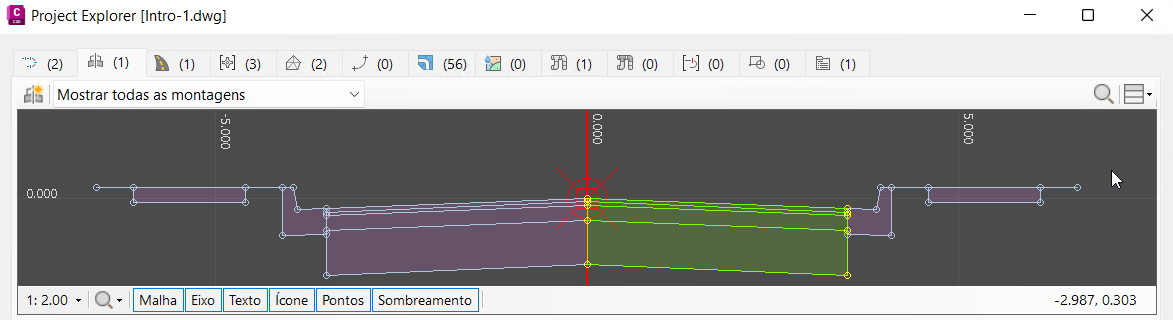
Introdução
Cada uma destas vistas compartilha uma gama de recursos comuns e controles dedicados. Por exemplo:
Gráfico do perfil longitudinal: visualize toda a coleção de geometria do perfil associado a qualquer alinhamento do Civil 3D selecionado e compare os valores de estaca e elevação com outros elementos em seu projeto.
Vista de montagem: visualize uma seção transversal em qualquer montagem no desenho, identifique facilmente submontagens individuais e edite diretamente qualquer parâmetro de submontagem.
Vista em seção de corredor: visualize uma seção transversal dinâmica em um corredor em qualquer estaca de linha base e identifique facilmente códigos específicos de vínculo, ponto e forma e submontagens individuais. Compare os valores de deslocamento e elevação com outros elementos em seu projeto, como superfícies de terreno existentes.
Vista da linha do recurso: visualize um perfil dinâmico ao longo de qualquer linha do recurso de terreno selecionada e compare os valores de estaca e elevação da linha selecionada com outros elementos em seu projeto.
Vista da rede de tubulação (trecho de tubulação): visualize um perfil dinâmico ao longo do caminho mais curto do trecho de tubulação por qualquer rede de tubulação entre uma estrutura inicial e final nomeada. Compare os valores de estaca e elevação do trecho de tubulação com outros elementos em seu projeto.
Gráfico de seção do grupo de linhas de amostra: visualize uma seção transversal dinâmica através da localização de qualquer linha de amostra, incluindo todas as linhas de corte associadas. Compare os valores de deslocamento e elevação com outros elementos em seu projeto, como superfícies de terreno existentes.
Conceitos comuns e recursos da vista
Os recursos de vista que são comuns a todas as vistas são geralmente acessados no menu de contexto na tela da vista ou na barra de status ao longo da aresta inferior da vista.
Controles da barra de status
A barra de status percorre a aresta inferior de cada perfil e gráfico de seção e contém vários controles comuns.

- À esquerda de cada barra de status, há uma lista suspensa de fatores de escala que permite selecionar entre uma série de fatores de exagero de escala vertical que podem ser aplicados instantaneamente à vista.
- A seguir, está uma lista suspensa de modos de zoom, que permite decidir se o zoom na vista afeta os dois eixos ou só o eixo horizontal ou o vertical. Utilize essas últimas opções para ajustar dinamicamente o fator de exagero vertical na vista.
- Em seguida, uma série de botões que permitem que diversos elementos gráficos na vista sejam ativados ou desativados, incluindo: malha, texto, eixo e sombreamento.
- Finalmente, no lado direito de cada barra de status há uma leitura de coordenadas que identifica a localização de seu cursor na vista em termos de estaca e elevação (para gráficos do perfil longitudinal) ou deslocamento e elevação da linha base (para gráficos de seção).
Zoom e pan
Para aumentar ou diminuir o zoom em qualquer gráfico do perfil longitudinal ou gráfico de seção, use a roda do mouse. Clicar e manter pressionado o botão CTRL enquanto você move a roda do mouse aumentará a velocidade do zoom, enquanto clicar e manter pressionado o botão ALT enquanto você move a roda do mouse diminuirá a velocidade do zoom.
Para efetuar o pan em qualquer gráfico do perfil longitudinal ou gráfico de seção, clique e mantenha pressionado o botão de rolagem do mouse ao movê-lo.
Para aplicar zoom nas extensões externas do conteúdo exibido, abra o menu de contexto na tela da vista e selecione Ampliar as extensões. Para efetuar o pan no centro do conteúdo exibido, abra o menu de contexto na tela da vista e selecione Pan para o centro
Para limitar o zoom somente ao eixo horizontal ou vertical, clique no símbolo de lupa na barra de status e selecione a configuração do modo de zoom desejado. A limitação da função de zoom a um único eixo desta forma fará com que o fator de escala vertical mude de forma dinâmica. Para redefinir o fator de escala vertical como um valor específico, use a lista suspensa no lado esquerdo da barra de status.
Preferências de estilização
Para controlar as cores padrão, o espaçamento da grade e a escala padrão de cada vista, selecione a opção Preferências no menu de contexto na tela da vista. Estas configurações são controladas independentemente para cada tipo de vista no Project Explorer.
Para obter mais detalhes, consulte a seção Gráfico de seção e de perfil longitudinal no tópico Janela de preferências.
Copiar para área de transferência
O conteúdo de qualquer vista pode ser copiado como um bitmap para a Área de transferência do Windows. Isto é útil para colar o conteúdo exibido em outros aplicativos.
Para copiar o conteúdo exibido de qualquer vista para a Área de transferência do Windows, abra o menu de contexto na tela da vista e selecione Copiar
Recursos de vista dedicados
Os recursos dedicados de cada vista são geralmente acessados na barra de ferramentas do visualizador que se estende pela aresta superior de cada tela da vista.
Gráfico do perfil longitudinal
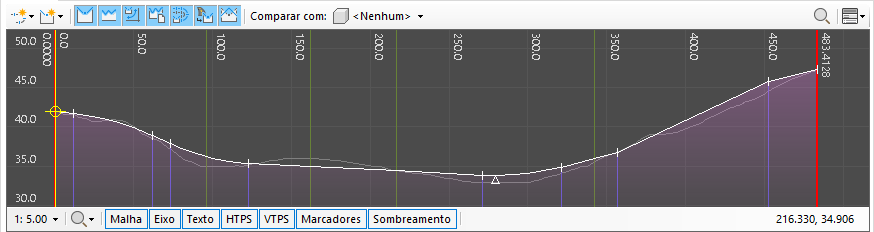
O gráfico do perfil longitudinal na guia Alinhamentos exibe todos os perfis diretamente associados ao alinhamento ou perfil selecionado no momento. Se nenhum perfil estiver associado ao alinhamento selecionado, as extensões da estaca do alinhamento e cada entidade de alinhamento serão exibidas como linhas verticais na tela. Os perfis não selecionados associados ao alinhamento ou perfil selecionado no momento são exibidos na cor do perfil secundário (cinza por padrão). Se um perfil está selecionado atualmente, aquele perfil é exibido na cor do perfil principal (branco por padrão).
Utilize os botões de verificação Visibilidade do tipo de perfil para incluir ou excluir diferentes tipos de perfil da lista de alinhamentos e perfis.
Uso de objetos comparados
Para comparar a estaca e a elevação de pontos no perfil selecionado com outros elementos do projeto, utilize a lista suspensa de objetos adjacentes à legenda Comparar com para selecionar outro alinhamento, outro perfil ou outra superfície no desenho atual. Isso fará com que uma linha de perfil comparada seja desenhada no gráfico do perfil longitudinal indicando a relação entre o objeto comparado e o perfil exibido. Além disso, a lista de pontos das estacas calculadas para o alinhamento ou perfil selecionado exibirá os valores de elevação comparados e outros detalhes relevantes para cada ponto exibido.
Vista da montagem
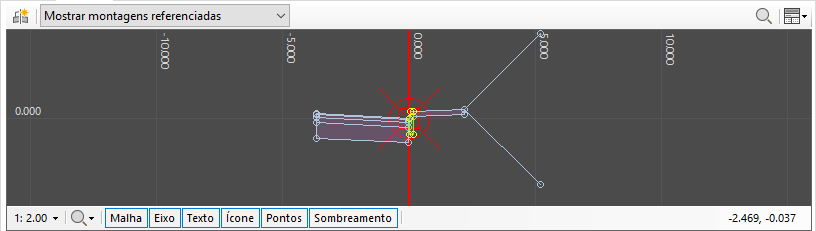
A Vista de montagem na guia Montagens exibe uma seção dinâmica em todas as submontagens associadas à montagem atualmente selecionada. Qualquer submontagem selecionada na lista de submontagens é realçada na tela da vista para facilitar a identificação. As alterações feitas a qualquer parâmetro em qualquer uma das submontagens de exibição são refletidas instantaneamente na Vista de montagem.
Utilize a lista suspensa na barra de ferramentas Vista de montagem para determinar se a lista de montagens deve incluir todas as montagens, ou apenas as referenciadas, não referenciadas ou montagens com ou sem violações. Uma montagem sem referência é aquela que não está em uso por nenhuma região de corredor no desenho atual.
Gráfico de seção de corredor
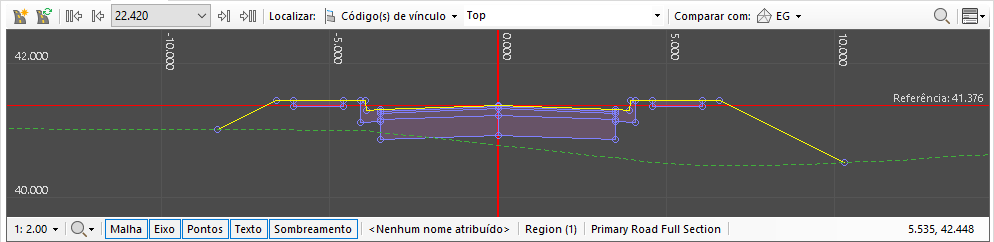
A vista de corredor na guia Corredores exibe uma seção dinâmica no corredor selecionado em um intervalo de estacas ou locais de sequenciamento. Utilize as setas para frente/para trás ou a lista suspensa de estacas disponíveis no corredor para selecionar a estaca na qual uma seção será exibida. A opção Localizar na barra de ferramentas pode ser utilizada para realçar códigos específicos de ponto, vínculo ou forma na Vista de corredor. Códigos podem ser selecionados em uma lista suspensa ou digitados no campo como uma lista delimitada por vírgulas, onde vários códigos precisam ser realçados.
Uso de objetos comparados
Para comparar o deslocamento e a elevação de pontos na seção de corredor selecionada com outros elementos do projeto, utilize a lista suspensa de objetos adjacentes à legenda Comparar com para selecionar qualquer superfície do desenho atual. Isso fará com que uma linha de seção comparada seja desenhada na Vista do corredor indicando a relação entre a superfície comparada e a seção exibida. Além disso, a lista de pontos da linha de recurso para o corredor selecionado mostrará os valores de elevação da superfície comparados e outros detalhes relevantes para cada ponto da linha de recurso.
Vista da linha do recurso
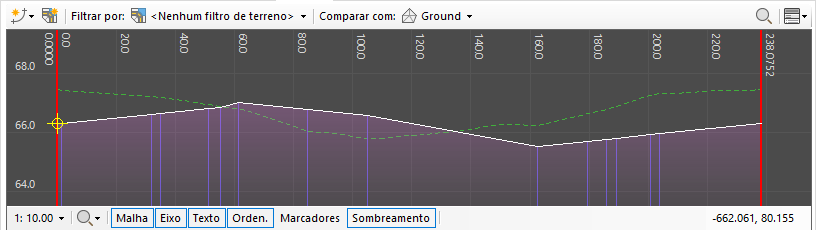
A Vista de linha do recurso na guia Linhas do recurso exibe um perfil dinâmico por qualquer linha de recurso selecionada. Utilize o filtro do terreno na barra de ferramentas principal para limitar a lista de linhas de recurso para todos os terrenos ou para terrenos específicos no desenho atual. Utilize as ferramentas de edição nos menus de contexto na lista de linhas de recurso ou na lista de pontos da linha de recurso para aplicar as alterações à elevação de um ou mais pontos exibidos.
Uso de objetos comparados
Para comparar a estaca e a elevação de pontos na seção de linha de amostra selecionada com outros elementos do projeto, utilize a lista suspensa de objetos adjacentes à legenda Comparar com para selecionar outro alinhamento, outro perfil ou outra superfície no desenho atual. Isso fará com que uma linha de perfil comparada seja desenhada na vista da linha de recurso indicando a relação entre o objeto comparado e a linha de recurso exibida. Além disso, a lista de pontos da linha de recurso para a linha de recurso selecionada exibirá os valores de elevação comparados e outros detalhes relevantes para cada ponto exibido.
Vista da rede de tubulação (trecho de tubulação)
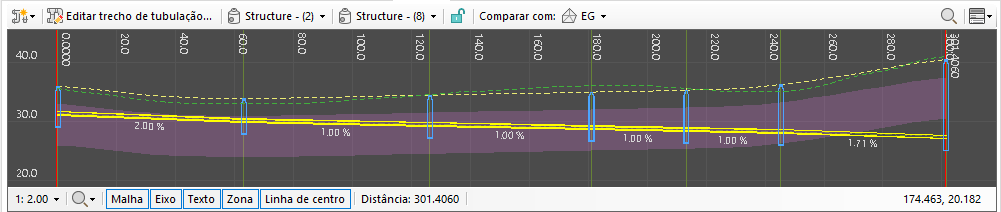
A vista do trecho de tubulação na guia Redes de tubulação exibe um perfil dinâmico ao longo da rota de tubulação mais curta entre duas estruturas na rede de tubulação selecionada. Utilize as listas de estruturas suspensas na barra de ferramentas para selecionar uma estrutura inicial e final para o trecho de tubulação. Utilize a opção Editar trecho de tubulação para ajustar a inclinação de quaisquer tubulações exibidas no trecho de tubulação atual.
Uso de objetos comparados
Para comparar a estaca e a elevação de pontos no trecho de tubulação selecionado com outros elementos do projeto, utilize a lista suspensa de objetos adjacentes à legenda Comparar com para selecionar qualquer superfície do desenho atual. Isso fará com que uma linha de perfil comparada seja desenhada na Vista do corredor indicando a relação entre a superfície comparada e as tubulações e estruturas exibidas. Além disso, a lista de intervalos de trecho de tubulação para o trecho de tubulação selecionado exibirá os valores de elevação da superfície comparados e outros detalhes relevantes para cada ponto no trecho de tubulação.
Gráfico de seção de grupo de linhas de amostra
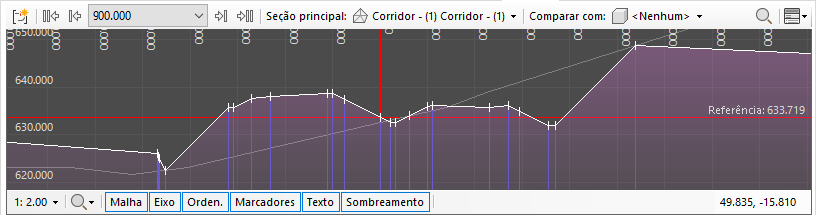
O gráfico de seção do grupo de linhas de amostra na guia Grupos de linhas de amostra exibe uma seção dinâmica no grupo de linhas de amostra selecionado em qualquer localização da linha de amostra. Utilize as setas para frente/para trás ou a lista suspensa de estacas de linha de amostra disponíveis para selecionar a estaca na qual uma seção será exibida. A lista Seção principal na barra de ferramentas pode ser utilizada para realçar códigos específicos de ponto, vínculo ou forma na Vista de corredor. Códigos podem ser selecionados em uma lista suspensa ou digitados no campo como uma lista delimitada por vírgulas, onde vários códigos precisam ser realçados.
Uso de objetos comparados
Para comparar o deslocamento e a elevação de pontos na seção de linha de amostra selecionada com outros elementos do projeto, utilize a lista suspensa de objetos adjacentes à legenda Comparar com para selecionar qualquer superfície do desenho atual. Isso fará com que uma linha de seção comparada seja desenhada na Vista do corredor indicando a relação entre a superfície comparada e a seção exibida. Além disso, a lista de pontos de seção para a linha de amostra selecionada exibirá os valores de elevação da superfície comparados e outros detalhes relevantes para cada ponto de seção.